在使用win7系统的时候,如果遇到故障的话,就可以通过自动修复的方式来进行修复,可是近日有win7系统用户却发现自动修复出现了故障,一直修复失败,再重启又进去自动修复的界面,导致无法修复电脑,该怎么处理呢,接下来随小编一起来看看win7系统自动修复无法修复电脑的具体解决方法吧。
1、首先,进入电脑Bios,在切换至系统配置(system Configuration)界面,修改Legacy support为Enabled,也就是开启传统模式,在下方传统模式启动顺序(Legacy Boot order)中调整U盘启动为第一项,保存修改,并重新启动(不同品牌电脑进入Bios方法不同:联想电脑开机按F12或F2,惠普电脑开机按F10);
2、在传统模式开机后,在搜索中输入CMd,打开命令提示符窗口,就是CMd那个黑底窗口;
3、然后,在命令提示符窗口中输入bcdedit /set recoveryenabled no,在单击键盘回车,就可以关闭操作系统开机自动修复功能;

4、在进入电脑Bios,切换至系统配置(system Configuration)界面,修改Legacy support为disabled,也就是关闭传统模式,在使用UEFi模式重新启动,这时候就会进入系统修复错误提示界面(图片为网络配图,电脑提示的错误文件为:C:\windows\system32\ntkemgr.sys);
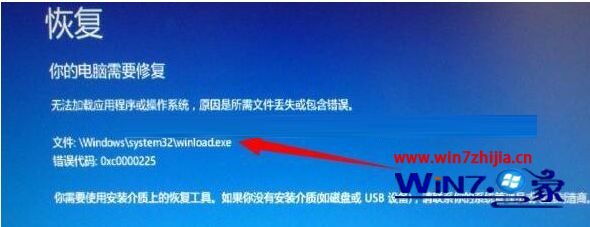
5、记录错误文件路径,进入Bios,切换至传统(Legacy)启动模式,插上winpE启动U盘,在U盘winpE系统中找到对应的错误文件,再将其转移到其他磁盘作备份(说明:有的文件在win7系统环境下无法删除,所以需要进入U盘winpE系统来删除)
6、重新启动电脑,进入Bios,切换至UEFi启动模式,保存设置,最后再重新启动电脑即可。
经过上面的方法就可以解决win7系统自动修复无法修复电脑这个问题了,是不是很简单呢,有碰到这样情况的用户们可以采取上面的方法步骤来进行处理就可以了。








